top of page
기능 개요
CADdotor는 설계·해석·시작·공정설계·제조
등의 제품 제작의 각 공정을 시작으로 의료, CG,
플랜트 엔지니어링 등 다양한 분야에 걸쳐 3D
데이터 활용을 지원합니다.

형상 간략화
해석 모델 작성, 금형 설계용 Fillet 제거, DMU를 위한 경량화 등 형상
간략화 기능은 3D 데이터의 폭넓은 분야에서 활약합니다.

중립면 작성
단시간에 솔리드 모델에서 중립면을 작성함으로써 설계/해석
사이클에 즉각적으로 대응할 수 있습니다.

3D 데이터 변환 / PDQ 검증
제품 라이프 사이클 사이를 연결하는 3D 데이터 변환과 PDQ 검증은
모든 3D 데이터 활용의 기본입니다.

리버스 엔지니어링
폴리곤 데이터를 CAD화 하는 리버스 엔지니어링 기능은 3D 데이터
활용의 새로운 길을 엽니다.

외부 파일 비교
설계 변경 전후의 모델에 대해 형상이나 어셈블리 구성 차이를 즉시
발견하여 설계변경에 대해 즉각적으로 대응합니다.

생산 요건 검증
사출 금형의 성형성과 금형 구조를 검증하는 생산 요건 검증 기능은
금형 설계의 반복 작업을 줄여 금형 비용을 절감합니다.

3D 데이터 변환·검증·비교
제품 라이프 사이클 사이를 연결하는
3D 데이터 변환과 PDQ 검증은 모든 3D 데이터 활용의 기본입니다.
CAD 데이터 검증·수정

3D 데이터 변환은 단순한 데이터 포맷의 변환만이 아닙니다. Micro Entity, Entity의
미세한 끊김, Entity 사이의 큰 틈새 등, 변환 후에 악영향을 주는 형상 에러의 유무를
검증하여 에러가 있는 경우에는 에러 Entity를 수정하여 문제없는 데이터로 만들어야만 합니다. CADdoctor는 ELYSIUM만의 특별한 검증 항목과 뛰어난 에러
수정기능으로 고품질의 데이터 변환을 제공합니다.
■ 에러 부분의 검출과 시각화
CADdoctor는 ELYSIUM이 오랜 시간에 걸친 데이터 변환의 경험을 바탕으로, 모든 주요
CAD에 대해 각자의 에러 검사항목을 가지고 있습니다. 메뉴에서 대상 CAD의 종류를
선택하기만 하면 자동으로 최적의 검증 항목으로 변경됩니다.
또한 SASIG/JAMA/JAPIA의 PDQ 가이드에 따른 검증도 가능합니다.
데이터 유효성 검사에서 발견된 에러의 수는 검증 패널에 나열됩니다. 에러 부분은 강조
표시되고 또한 에러 부분의 줌이나 에러 부분만의 표시가 버튼 하나로 가능합니다.


■ 에러 부분의 자동 수정
대부분의 경우, 검증에 의해 뭔가의 형상 에러가 발견됩니다. 발견된 형상 에러는
CADdoctor의 「Auto Healing」아이콘을 누르는 것만으로, ELYSIUM Healing기술을
구사한 자동 수정기능이 작동, 적절한 형태로 수정됩니다. CADdoctor Auto Healing은
치밀한 형상 처리로 에러 부분을 수정하지만 원본의 CAD의 정도를 넘는 수정은 하지
않기 때문에 원본 데이터와 형상 일치성이 보장됩니다.
Auto Healing의 처리 내용을 결정하는 옵션 설정은 에러의 종류에 따라 자동으로 결정되기
때문에 어려운 지식은 필요하지 않습니다.
■ 에러 부분의 대화 수정
자동 수정만으로는 치유할 수 없는 심각한 에러나 복합적인 에러에 대해서도 해당 부분을
시각적으로 확인하면서 최적의 해결방법을 선택하여 수정할 수 있습니다. 검증패널에서
에러 항목을 클릭하면 에러에 따라 최적의 수정기능 아이콘이 자동으로 표시되어 수정
작업을 지원합니다. 하나의 에러에 대한 몇 가지 수정 방법이 고려되는 경우는 여러가지
수정기능의 아이콘이 표시됩니다만, 그 중에서 적절한 수정기능을 선택하는 것이 어려운
경우에도 샘플 그림과 설명 첨부의 「Guide」를 참조하여 적절한 수정기능을 선택할 수
있습니다.
외부 파일 비교

외부 파일 비교 기능은 설계 변경 전후의 CAD 데이터에 대해 형상이나 어셈블리
구성 차이를 검출하고 시각적인 유저 인터페이스로 쉽게 확인할 수 있습니다.
■ 형상비교·어셈블리 구성 비교
설계 변경 전후 등, 2개의 CAD 데이터를 비교하여 Face나 Edge의 형태와 위치 차이를
확인할 수 있습니다. Fillet이나 Hole, 챔퍼 등 Feature가 변경된 부분에 대해서는 변경
전후의 Feature 정보(Fillet, Hole, 챔퍼 부분과 그 반경, 길이, 직경)가 List로 표시되므로
시각적으로 확인하거나 발견이 어려운 변경 내용도 쉽게 파악할 수 있습니다. 또한 상세
비교 모드에서는 형상이나 위치 차이 이외에 Face와 Edge의 분할 및 결합 등의 구성
요소의 변화뿐만 아니라 Face 사이의 꺾임 변화에 대해서도 검출합니다. 비교 결과는 컬러
지도로 표시되며 다른 검증 기능과 동일하게 검출된 부분을 버튼 하나로 확대되므로
자세하게 차이를 확인할 수 있습니다. 또한 어셈블리 모델 비교에서는 Part 형상비교뿐만
아니라 어셈블리 구성의 차이(구성 부품의 누락·추가, 조합 위치의 차이, 어셈블리 계단
구조의 차이 등)을 검출 가능합니다.
생산 요건 검증

언더컷 검증

과절삭 두께 검증
생산 요건 검증 기능은 사출 금형 전문가가 아니더라도 제품 CAD 데이터를
바탕으로 사출 금형의 성형성과 금형 구조를 검증할 수 있습니다.
■ 생산 요건 검증
생산 요건 검증은 3가지 카테고리로 모두 11가지 항목에 대하여 검증합니다.
첫째 카테고리는 두께의 부족 및 과잉 등 성형 과정과 성형 후에 제품 품질에 문제가
생길 가능성이 있는 [제품 성형성]에 관한 항목, 둘째는 언더컷 등 금형 구조를 복잡하게
하고 금형 제작 비용을 증가시키는 [금형 구조]에 대한 항목을 검증합니다. 셋째는 샤프
엣지, 깊은 홈, 미세 단차 등 금형으로 가공할 수 없는 [금형 제작성]에 관한 항목을
검출합니다. 각 검증 항목의 한계치를 각각의 기업의 기준 등에 맞춰 설정하여 금형 제작
기준에 맞지 않는 부분을 빠짐없이 검출할 수 있습니다.
리버스 엔지니어링
STL 데이터나 3차원 스캐너의 점군 데이터를 다루는
폴리곤 기능, 리버스 엔지니어링 기능은 3D 데이터 활용의 새로운 길을 엽니다.
폴리곤 데이터 작성·검증·수정


Polygonize point cloud
폴리곤 기능은 다양한 폴리곤 데이터의 작성, 검증, 수정, 편집 기능을 갖추어 STL
데이터나 3차원 스캐너의 점군 데이터 등의 활용에 사용됩니다.


Stitch


Smoothing
■ 폴리곤의 검증과 수정
폴리곤 데이터에 국부적인 누락, 틈새, 중첩 등 부적절한 형상이 있으면 폴리곤 데이터를
이용할 때 오류의 원인이 됩니다. 폴리곤 검증 기능에서는 이러한 문제가 될만한 부분을
사전에 검출하여 확인할 수 있습니다. 폴리곤 검증에 의해 발견된 에러는 CAD 데이터에
대한 자동 수정과 동일하게 [자동 수정] 아이콘 클릭으로 매우 간단하게 수정할 수
있습니다. CADdoctor의 자동 수정은 다수의 폴리곤 누락에 의해 큰 구멍이 뚫린 경우에도
주변 상태를 고려하여 부자연스러운 폴리곤이 되지 않도록 홀 메우기를 하는 등 각각의
에러에 대한 적합한 수정을 할 수 있습니다.
■ 폴리곤 데이터 최적화
불균일한 데이터에 대하여 형상 변형 없이 폴리곤의 크기를 균일하게 하고 폴리곤의
세밀함을 변경하는 리메쉬 기능이 있습니다. 또한 凹凸이 있는 폴리곤을 부드럽게 하는
스무징 기능, 대규모 폴리곤 데이터를 보이는 이미지를 그대로 유지하며 대폭으로
경량화하는 폴리곤 간략화 기능, 폴리곤 데이터의 외측 형상만을 추출하여 닫힌 폴리곤
데이터를 작성하는 래핑 기능 등 용도에 따라 폴리곤 데이터를 편집하여 최적화하는
다양한 기능을 갖추고 있습니다.
리버스 엔지니어링




폴리곤 기능을 사용하여 3차원 스캐너에서 얻은 점군 데이터를 폴리곤 데이터로
변환 후에 변환된 폴리곤 데이터를 이용하여 완전한 CAD 데이터를 작성하는 것이
가능합니다. 또한 해석에서 얻은 최적 형상의 메쉬 데이터를 CAD 데이터화하는
것에도 응용할 수 있습니다.
■ Fillet과 Base 곡면 및 해석 곡면 영역의 식별
CADdoctor의 리버스 엔지니어링 기능은 폴리곤 데이터의 곡율 분포 등을 이용하여 Fillet
부분과 Base 곡면의 식별, 평면이나 원주 등 해석 면으로 표현할 수 있는 영역을 자동
식별하여 CAD에서 모델링 한 것과 동등한 면의 구성이나 곡면의 종류를 갖는 CAD
데이터를 작성 가능합니다. 자동 인식으로 하이라이트 표시된 Fillet 영역을 스크롤 방식으로
조절할 수 있기 때문에 의도한 대로 Fillet 면을 작성할 수 있습니다. 또한 설계 표준 등의
이유로 일정한 Fillet이 다수 포함되어 있는 경우에는 Fillet 반경의 한계값을 지정하여
의도한 Fillet 반경을 갖는 CAD 모델을 작성할 수 있습니다.
■ CAD 데이터의 자동 작성
Fillet이나 Base 곡면, 평면과 원주 등의 해석 면의 식별 결과를 바탕으로 자동으로 곡면을
작성합니다. 평면과 원주, 원뿔로 유사하게 인식된 폴리곤 영역에 대해서는 해석 면으로
작성합니다. 서로 접하는 Fillet이나 Base 곡면, R이 없어지는 곡면 부분의 접선 연속성은
유지되므로 매끄러운 CAD 데이터를 작성할 수 있습니다. 자동 작성된 곡면의 종류는
컬러로분리되어 표시되기 때문에 어떤 종류의 곡면으로 작성되었는지 한눈에 알 수
있습니다.
■ Edge나 곡면의 수정과 평가
CAD 데이터는 자동으로 작성됩니다만 노이즈의 영향으로 凹凸이 남아 있는 부분이나
폴리곤의 밀도가 낮고 데이터가 누락되어 있는 부분 등은 적절한 CAD 데이터로 되지 않는
경우가 있습니다. 이런 부분에 대해서는 전용 수정 기능을 이용하여 사용자가 의도하는
CAD 데이터가 되도록 편집할 수 있습니다. 곡면을 재작성하는 경우에는 폴리곤 형상을
반영할 것인지 또는 폴리곤 형상에 관계없이 영역만을 보고 곡면을 작성할 것인지를
커맨드로 선택할 수 있기 때문에 측정 결과의 폴리곤의 형상을 충실히 반영한 곡면인지
아니면 노이즈의 영향을 받지 않은 부드러운 곡면인지를 제어할 수 있습니다. 또한 Edge를
재작성하는 경우에는 인접한 Edge의 연속성을 제어할 수 있습니다. 더욱이 형상 비교
기능을 병용하여 시작품이나 시제품의 실제 형상과 설계 형상의 차이를 간단하게 확인할 수
있습니다.
형상간략화
해석 모델의 작성, 금형 설계 전에 Fillet 제거, DMU용 경량화 등,
형상 간략화 기능은 3D 데이터 활용의 폭넓은 분야에서 활약합니다.
Feature 인식과 삭제
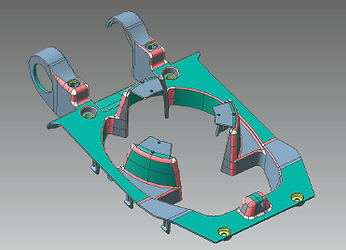
해석 모델 작성이나 금형 설계 등에 있어서 설계 단계에서 작성된 상세 형상이
필요 없는 경우에는 작성 이력(Feature, History)에 의존하지 않고 자동으로 형상
특징(Feature)을 인식하여 이를 삭제함으로써 경량화된 모델을 작성합니다.
■ Feature 인식
Feature 인식은 필렛, 홀, 보스, 리브, 단차 등의 Feature를 3D 데이터에 포함된 상태에서
판별하여 Feature 도형 영역을 자동 인식합니다. 작성 이력에 의존하지 않고 형상만으로
특징을 파악하기 때문에 어떤 CAD에서 작성된 데이터에서도, 또 어떤 포맷 데이터에서도
자동으로 인식할 수 있습니다. 인식된 Feature는 그 영역이 Color로 구분되어 표시될 뿐
아니라 PDQ 검증과 동일하게 인식된 Feature 수가 List로 표시되어 각각을 간단하게
하이라이트나 확대할 수 있기 때문에 인식 누락이나 과잉 인식 부분을 쉽게 확인할 수
있습니다. 만일 인식 누락이나 과잉 인식 부분이 있을 경우, 대상 Entity를 클릭하여
간단하게 수정할 수 있습니다.

■ Feature 삭제
인식된 Feature는 아이콘 클릭만으로 일괄적으로 삭제할 수 있으며 인식된 Feature 중에서 일부 Feature 만을 선택하여 삭제할 수도 있습니다. Feature 삭제는 Feature에 해당하는
부분을 삭제한 후 그 주변 Face를 연장하는 등, 그 Feature의 흔적이 남지 않는 자연스러운
상태가 되도록 수정합니다. 또한 Feature 주변의 상황에 따라 Feature 삭제 후에 Face
사이의 간섭 등의 이상이 발생하는 경우도 있지만 그러한 부분에 대해서는 Feature를
삭제하지 않고 원래의 상태로 되돌리는 설정도 가능하기 때문에 부적절한 데이터를
작성하지 않습니다.
Fillet


반경을 지정하면 자동으로 Fillet을 인식해서 그것을 삭제하여「엣지」상태로 만듭니다.
반경값의 상한과 하한을 각각 설정하는 것이 가능하므로 특정 반경 이상의 모든 Fillet을
인식하거나 특정 반경 Fillet만을 인식하거나 심지어 특정 반경 미만의 Fillet만을 인식하는
등 분리하여 사용 가능합니다. 인식하는 Fillet은 고정 반경뿐만 아니라 반경이 변화하는
가변 Fillet이나 복수의 Fillet이 만나 생성되는 Fillet도 포함해서 모든 Fillet 부분을 인식할
수 있습니다. 또한 Cavity Fillet, Core Fillet의 어느 한쪽만을 선택하여 인식할 수도
있습니다. Fillet끼리 연속하여 그 사이에 측벽이 없어진 상태라도, Fillet 사이의 경계
등에서 측벽 위치를 추측하여 적절하게 인식·삭제할 수 있습니다.
Hole


Hole 인식과 제거에는 Hole의 직경을 임계값으로 지정하는「라운드 Hole의 자동 인식·삭제」
와 Hole의 폭을 임계값으로 지정하는「일반 홀 자동 인식·제거」두 가지 방법이 있습니다.
라운드 Hole의 자동 인식은 Fillet과 마찬가지로 직경값의 상한과 하한을 지정할 수
있습니다. 단순한 원통형뿐만 아니라 단면이 원형이라면 나선형의 복잡한 Hole도
자동으로 인식합니다 또한 SLIT 등 라운드 Hole이 아닌 Hole에 대해서는 일반적인
Hole로 자동 인식하여 개구부가 복수의 Face에 걸쳐 있는 경우에도 자동 인식할 수
있습니다. 인식된 Hole은 주변의 Face를 연장하여 Hole의 윤곽을 남기지 않고 메울지,
Hole의 윤곽을 남기고 별도의 페이스로 메울를 선택할 수 있습니다.
단차


미소 단차가 있는 두 곡면을 하나의 곡면으로 만들어 단차를 없애줍니다. 단차의 거리를
임계값으로 설정하여 단차를 사이에 두고 평행한 두 곡면 사이의 최대 거리가 그 임계값
내에 있을 경우에 미소 단차로 인식합니다.
두 곡면을 통합할 때 면적이 적은 쪽의 곡면을 다른 쪽 곡면에 맞춰 이동시키고 또한
이것으로 인해 틈새가 발생하지 않도록 주변의 Face를 연장 또는 단축하여 단차를
삭제할 수 있습니다.
외형 추출·중립면
세계 최고 수준의 형상처리 기술로 실현한 어셈블리 모델의 외형 추출 기능은
중립면 기능과 함께 해석용 모델 준비의 간소화에 공헌합니다.
외형 추출·내부 공간 추출

어셈블리에 포함된 모든 Part를 결합하여 하나의 솔리드 모델로 정리하고 외관만
솔리드로 작성하거나 유체 분석용 내부 공간만 솔리드로 추출할 수 있습니다.
외관만의 솔리드 모델은 내부 Part와 세부 형태가 모두 생략되기 때문에 매우
가벼운 모델이 생성됩니다.
또한 데이터를 외부에 제공할 경우 보안 대책에도 유효합니다.
■ Part 사이의 틈새 메우기
어셈블리 모델을 일체화하여 하나의 솔리드를 작성하기에는 단순한 Part끼리 불리언
처리뿐만 아니라 Part간 틈새를 메울 필요가 있습니다. CADdoctor의 외형 추출 기능은
Part간 틈새 검출 기능이 구비되어 있어 육안으로는 확인할 수 없는 Part간의 미세한
틈새도 추출합니다. 검출된 틈새는 자동으로 메울 수 있으며, 이때 틈새를 메울 새로운
솔리드를 만들 것인가? 주변 Part의 형상을 변형시킴으로써 메울 것인가를 선택할 수
있습니다. 틈새를 새로운 솔리드로 메울 경우에는 주변의 Face를 연장함으로써 최소
크기의 솔리드가 만들어져 지극히 자연스러운 형태로 메워집니다. 또한 자동으로
채워지지 않는 복잡한 틈새에 대해서는 수동 수정 기능을 이용하여 메울 수 있습니다.
■ 외형 추출·내부 공간 추출
CADdoctor에서는 Part간의 틈새 메우기 기능에 추가로 Part의 불리언 기능, 어셈블리
모델에 포함되어 있는 미소 Part나 외부에서 보이지 않는 Part의 자동 인식·제거 기능을
활용하여 어셈블리 모델을 일체화된 솔리드로 효율적으로 만들 수 있습니다.
원래 어셈블리 모델에 큰 틈새나 Hole이 있는 경우, 통합된 솔리드는 외관 형상뿐만
아니라 틈새나 Hole로부터 솔리드 내부로 연결된 내부 공간 형상도 포함되어 있습니다. CADdoctor에서는 일체화된 솔리드에 존재하는 내부 공간 형상과 그 입구가 되는
개구부를 자동 인식할 수 있습니다.
인식한 내부 공간 형상을 제거하고 개구부를 봉쇄함으로써 외관 형상만의 가벼운
One 솔리드를 만들 수 있습니다.
또한 내부 공간 형상만을 꺼내어 그 개구부를 봉쇄함으로써 어셈블리의 내부 공간 영역을
하나의 솔리드로 추출할 수 있습니다.
중립면

솔리드 모델에서 해석용 중립면을 작성합니다. 자동 작성 기능뿐만 아니라 전용
편집 기능을 활용하여 복잡한 모델에 대해서도 쉽고 간단하게 중립면을 작성할
수 있습니다.
■ 중립면 자동 작성
솔리드 모델로부터 중립면을 작성하는 경우, Pair가 되는 Face군의 인식뿐만 아니라
두께 변화부나 Boss·Rib를 적절하게 연결해야 합니다. CADdoctor 중립면 작성 기능에서는
먼저 솔리드 모델에서 Pair가 되는 Face군 인식을 하여, 각각의 Pair의 중립면을 만듭니다.
그 후 작성한 개별의 중립면끼리를 연결하여 전체의 중립면을 완성합니다. Pair 인식부터
각 중립면의 접속까지 모든 작업이 자동으로 이루어집니다.
일반적으로 복잡하게 Fillet으로 만들어져 있는 모델은 앞뒤의 Fillet끼리 Pair를 만들지
못하고 그 부분에 중립면이 누락될 수 있습니다. CADdoctor에서는 미리 Fillet 부분을
검출하여 그 이외에 Pair가 되는 Face군을 인식합니다. 그런 다음 작성된 각 Pair의
중립면을 Fillet의 인식 결과를 바탕으로 연결하는 것으로 중립면 자동 작성을 높은
정밀도로 실현합니다.
중립면을 접속할 때는 Fillet을 재현하여 연결할 것인가? Fillet없이 연결할 것인가를
선택할 수 있습니다. 또한 두께가 변화하는 부분에 대해서는 새로운 면을 작성하여
계단형태로 할 것인가? 면적이 큰 측면에 가지런히 되게 Offset하여 평면으로 할 것인가를
상황에 맞게 제어할 수 있습니다.
■ 중립면의 수동 편집
두께 부분이나 복잡한 모델에서는 중립면이 한번에 만들어지지 않는 경우가 있습니다.
그런 부분은 자동 작성 후「수동 편집이 필요한 부분」으로 List 표시되기 때문에 그 부분을
하나 하나 확인하면서 수정 할 수 있습니다.
CADdoctor에는 중립면 작성·수정에 특화한 전용 편집 기능을 제공하고 있기 때문에
일반적인 CAD 모델링 기능을 이용하는데 비해 적은 수고로, 간단한 조작을 통하여 적절한
중립면을 만들 수 있습니다.
bottom of page